Notez que cet outil n'est pas gratuit à utiliser, pour chaque utilisation, vous devrez échanger des jetons, pour acheter des jetons rendez-vous sur votre page de gestion commerciale. L'outil est également limité à 10 000 pixels en largeur/hauteur pour le résultat final.
Avec notre plateforme, vous pouvez exporter une orthoimage directement depuis le visualiseur, cela vous permet d'obtenir une représentation à plat de votre nuage de points, cela peut se faire horizontalement ou verticalement et vous pouvez choisir la partie que vous souhaitez exporter. L'image exportée affichera une échelle de mesure en mètres et en pieds.
Ouvrons le menu d'analyse, pour cela, cliquez sur la loupe dans le menu de gauche, puis cliquez sur l'icône carrée pour accéder au menu d'orthoimage.

Commençons par fermer la fenêtre qui vient de s'ouvrir.

Maintenant que la voie est dégagée, plaçons la boîte comme vous le souhaitez. Pour déplacer la boîte, vous avez un point à la fin de chaque axe, saisissez et faites glisser ces points pour modifier la taille de la boîte, vous pouvez également voir 3 quarts de cercles, saisissez-les et faites-les glisser pour faire pivoter la boîte. Attention, notez bien qu'en la taille de votre boite devra être en lien avec la résolution que vous choisirez plus tard. Une faible résolution vous permettra de réduire la taille de la boite, une résolution plus grande vous forcera à augmenter la taille de la boite.
Une fois que vous êtes satisfait de la position de votre boîte, ouvrez le menu scène et cliquez sur l'exportation de votre zone, puis faites défiler vers le bas et appuyez sur le bouton orthoimage pour rouvrir la fenêtre.
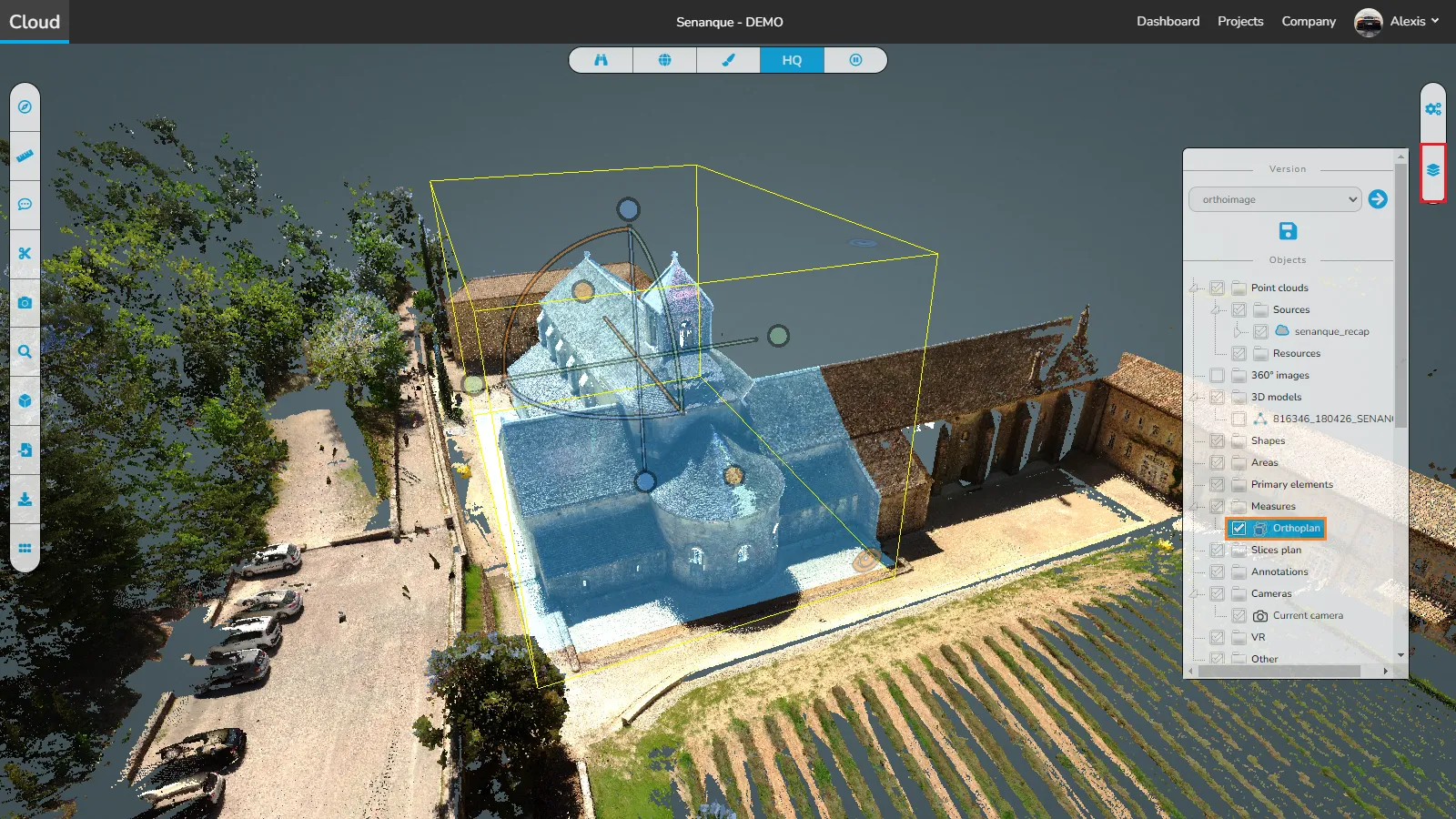

Dans cette fenêtre, vous devrez effectuer les étapes suivantes :
- Sélectionnez le point de vue à partir duquel créer l'orthoimage
- Vous pouvez décider du mode à utiliser, RVB (colorisé), Élévation, Analyse (à n'utiliser que si le nuage de points a déjà été analysé), X-Ray (notre recommandation personnelle)
- Sélectionnez une résolution prédéfinie de 720p à 8K
- ou Sélectionnez une résolution personnalisée
- Décidez si vous souhaitez afficher une grille et son espacement (l'exemple en bas de l'article en a une)
- Décidez du nom des fichiers
- Démarrer l'exportation

Il faudra quelques minutes pour exporter l'image et la télécharger directement sur votre ordinateur, pendant le processus, vous pouvez cliquer sur le bouton Terminer. Si vous cliquez dessus une fois, l'orthoimage finira de charger la profondeur actuelle puis exportera l'image, cliquez dessus une deuxième fois pour arrêter le processus immédiatement et télécharger l'image telle quelle.

Voici à quoi cela ressemblera en utilisant les paramètres actuels :
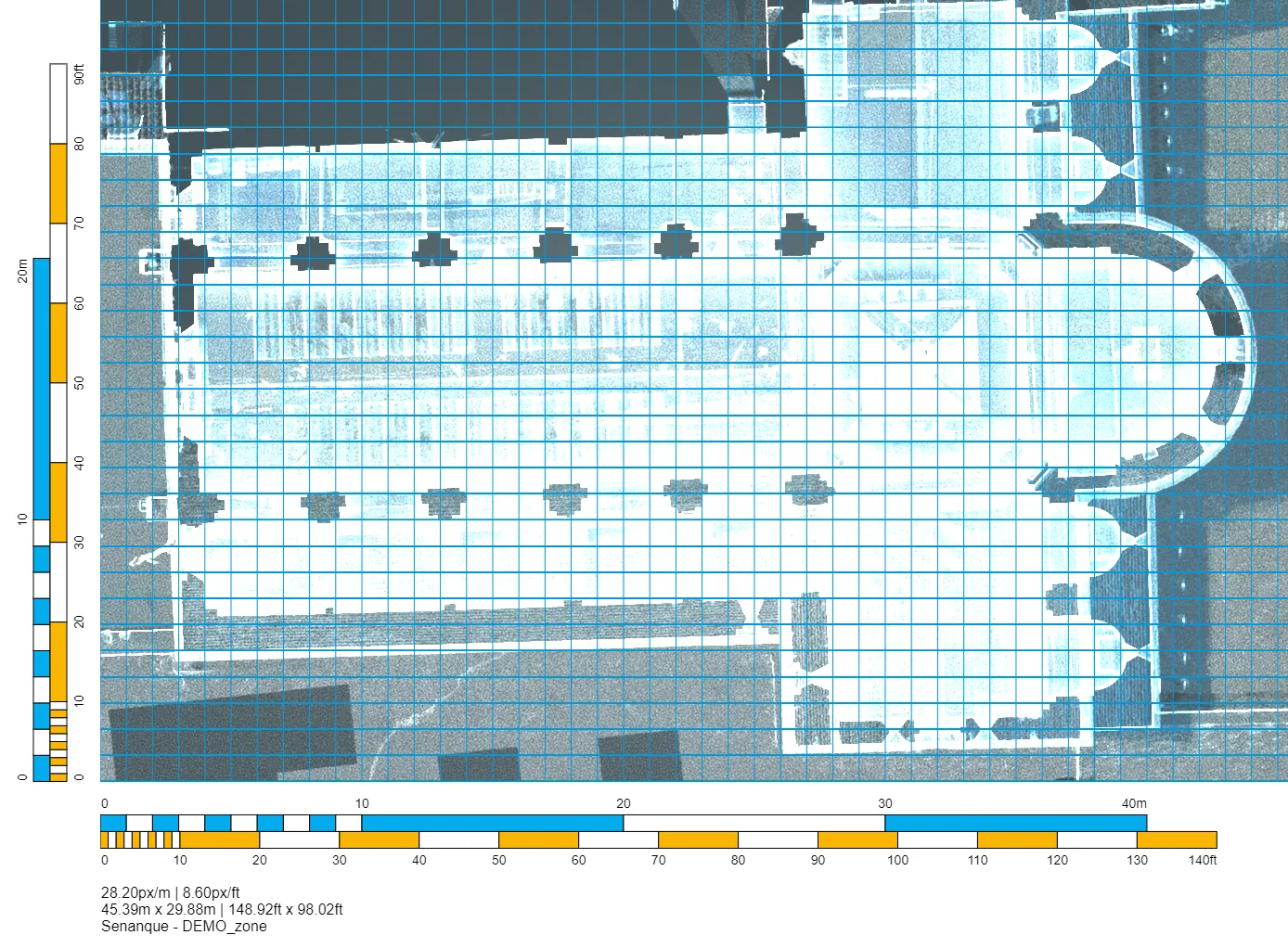
En cas de problème ou de difficulté, n'hésitez pas à contacter l'équipe de la plateforme.